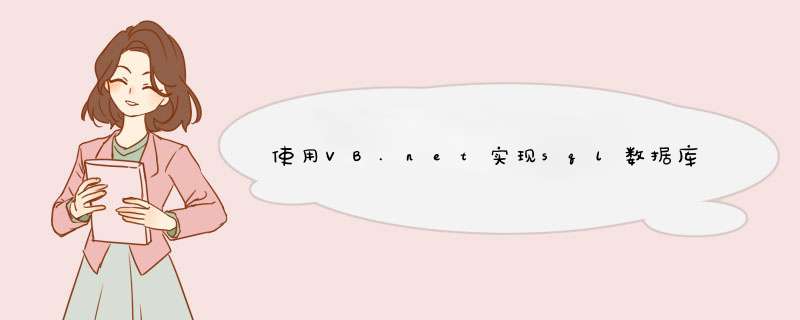
Private Sub Button _Click(ByVal sender As System Object ByVal e As System EventArgs) Handles Button Click 备份数据库 BACKUP DATABASE Test TO DISK= C:\Backup WITH Format Dim cn As SqlConnection Dim cm As SqlCommand cn = getDB() cm = New SqlCommand( BACKUP DATABASE JXbase TO DISK= C:\Backup WITH Format cn) cn Open() cm ExecuteNonQuery() MsgBox( 备份成功 ) cn Close()
End Sub
恢复 Private Sub Button _Click(ByVal sender As System Object ByVal e As System EventArgs) Handles Button Click Dim cn As New SqlConnection Dim cn As New SqlConnection Dim mydr As SqlDataReader Dim str As String
Dim tmpConnectionString As String = Data Source=JJKInitial Catalog=masterIntegrated Security=True cn ConnectionString = tmpConnectionString cn ConnectionString = tmpConnectionString cn Open() cn Open() Dim cm As SqlCommand = New SqlCommand( select spid from master sysprocesses where dbid=db_id( JXbase ) cn) mydr = cm ExecuteReader()
Dim cm As SqlCommand = New SqlCommand() cm Connection = cn
While (mydr Read()) 杀死进程
str = kill &mydr( spid ) ToString() cm CommandText = str cm CommandType = CommandType Text Application DoEvents() cm ExecuteNonQuery() 杀进程 End While mydr Close() cm = New SqlCommand( RESTORE DATABASE JXbase FROM DISK= C:\Backup cn) 恢复备份 cm ExecuteNonQuery() MsgBox( 恢复成功成功 ) cn Close() cn Close()
lishixinzhi/Article/program/net/201311/12901
把数据库的备份文件放到服务器的任意目录下先, 然后按下面的步骤做。
如何从备份设备还原备份(企业管理器) ,从备份设备还原备份 。
展开服务器组,然后展开服务器。
展开"数据库"文件夹,右击数据库,指向"所有任务"子菜单,然后单击"还原数据库"命令。
在"还原为数据库"框中,如果要还原的数据库名称与显示的默认数据库名称不同,请在其中进行输入或选择。
若要用新名称还原数据库,请输入新的数据库名称。
说明 为数据库指定新名称将自动为从数据库备份中还原的数据库文件指定新名称。
单击"从设备",然后单击"选择设备"。
在"还原自"下,单击"磁带"或"磁盘",然后选择还原设备。
如果没有出现设备,则单击"添加"以添加现有的备份设备或创建新的备份设备。
在"还原数据库"对话框内,单击"查看内容"并选择要还原的备份集。
说明 此选项将扫描备份集以获得备份内容信息,该 *** 作可能需要花费较长时间,特别是在使用磁带设备时。
如果已经知道要还原的备份集,则在"备份号"中输入备份集编号。
在"还原备份集"下执行下列 *** 作之一: 单击"数据库 — 完全"还原数据库备份。
单击"数据库 — 差异"还原差异数据库备份。
单击"事务日志"应用事务日志备份。
数据库的备份和恢复一、备份数据库1、打开SQL企业管理器,在控制台根目录中依次点开Microsoft SQL Server2、SQL Server组--双击打开你的服务器--双击打开数据库目录3、选择你的数据库名称(如论坛数据库Forum)--然后点上面菜单中的工具--选择备份数据库4、备份选项选择完全备份,目的中的备份到如果原来有路径和名称则选中名称点删除,然后点添加,如果原来没有路径和名称则直接选择添加,接着指定路径和文件名,指定后点确定返回备份窗口,接着点确定进行备份二、还原数据库1、打开SQL企业管理器,在控制台根目录中依次点开Microsoft SQL Server2、SQL Server组--双击打开你的服务器--点图标栏的新建数据库图标,新建数据库的名字自行取3、点击新建好的数据库名称--然后点上面菜单中的工具--选择恢复数据库4、在d出来的窗口中的还原选项中选择从设备--点选择设备--点添加--然后选择你的备份文件名--添加后点确定返回,这时候设备栏应该出现您刚才选择的数据库备份文件名,备份号默认为1(如果您对同一个文件做过多次备份,可以点击备份号旁边的查看内容,在复选框中选择最新的一次备份后点确定)--然后点击上方常规旁边的选项按钮5、在出现的窗口中选择在现有数据库上强制还原,以及在恢复完成状态中选择使数据库可以继续运行但无法还原其它事务日志的选项。在窗口的中间部位的将数据库文件还原为这里要按照你SQL的安装进行设置(也可以指定自己的目录),逻辑文件名不需要改动,移至物理文件名要根据你所恢复的机器情况做改动,如您的SQL数据库装在D:/Program Files/Microsoft SQL Server/MSSQL/Data,那么就按照您恢复机器的目录进行相关改动改动,并且最后的文件名最好改成您当前的数据库名(如原来是zw0001.mdf,现在的数据库是zw0002,就改成zw0002.mdf),日志和数据文件都要按照这样的方式做相关的改动(日志的文件名是.ldf结尾的),这里的恢复目录您可以自由设置,前提是该目录必须存在(如您可以指定d:/sqldata/zw0002.mdf或者d:/sqldata/zw0002.ldf),否则恢复将报错6、修改完成后,点击下面的确定进行恢复,这时会出现一个进度条,提示恢复的进度,恢复完成后系统会自动提示成功,如中间提示报错,请记录下相关的错误内容并询问对SQL *** 作比较熟悉的人员,一般的错误无非是目录错误或者文件名重复或者文件名错误或者空间不够或者数据库正在使用中的错误,数据库正在使用的错误您可以尝试关闭所有关于SQL窗口然后重新打开进行恢复 *** 作,如果还提示正在使用的错误可以将SQL服务停止然后重起看看,至于上述其它的错误一般都能按照错误内容做相应改动后即可恢复三、设定每日自动备份数据库1、打开企业管理器,在控制台根目录中依次点开欢迎分享,转载请注明来源:内存溢出

 微信扫一扫
微信扫一扫
 支付宝扫一扫
支付宝扫一扫
评论列表(0条)